¿Cómo establecer el ancho de columna y la altura de fila para un rango en Excel?
Es probable que necesites cambiar el ancho de columna y la altura de fila para un rango específico. Y este artículo te ofrece algunas formas fáciles de configurar tanto el ancho de columna como la altura de fila para un rango en Microsoft Excel rápidamente.
Establecer el ancho de columna y la altura de fila para un rango con comandos de Formato
Establecer el ancho de columna y la altura de fila para un rango con Kutools para Excel
Establecer el ancho de columna y la altura de fila para un rango con comandos de Formato
Los comandos de Formato de Excel pueden ayudarte a configurar rápidamente el ancho de columna y la altura de fila de los rangos.
Paso 1: Selecciona el rango con el que trabajarás.
Paso 2: Haz clic en Inicio > Formato > Altura de fila para cambiar la altura de fila del rango.
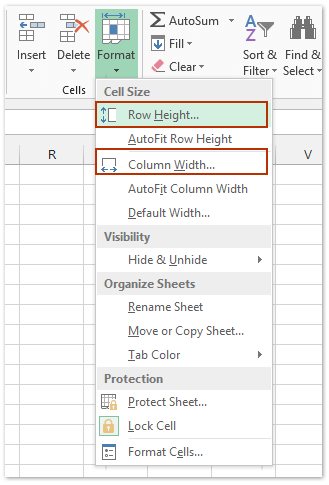
Paso 3: En el cuadro de diálogo Altura de fila, introduce un valor según tus necesidades y haz clic en Aceptar.
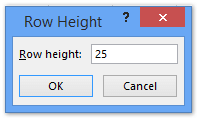
Paso 4: Repite para hacer clic en Inicio > Formato > Ancho de columna para cambiar el ancho de columna.
Paso 5: En el cuadro de diálogo Ancho de columna que aparece, introduce un valor y haz clic en Aceptar.
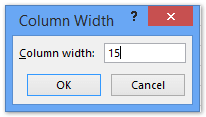
Establecer el ancho de columna y la altura de fila para un rango con Kutools para Excel
Parece haber demasiados pasos para configurar la altura de fila y el ancho de columna de los rangos con los comandos de Formato de Excel, y si deseas que tanto la altura de fila como el ancho de columna tengan la misma unidad, el método anterior no funcionará. Pero la herramienta Ajustar tamaño de celda de Kutools para Excel puede ayudarte a configurar el ancho de columna y la altura de fila juntos con la misma unidad de una vez.
Kutools para Excel - Cargado con más de 300 herramientas esenciales para Excel. ¡Disfruta de funciones de IA permanentemente gratis! ¡Descarga ahora!
Paso 1: Selecciona el rango con el que trabajarás y haz clic en Kutools > Formato > Ajustar tamaño de celda, ver captura de pantalla a continuación:

Paso 2: En el cuadro de diálogo Ajustar tamaño de celda, especifica el tipo de unidad que deseas e introduce los valores en el cuadro Altura de fila y Ancho de columna según sea necesario, y haz clic en el botón Aceptar. Ver captura de pantalla arriba:
Y ahora la altura de fila y el ancho de columna de la selección se cambiarán inmediatamente.
Kutools para Excel - Potencia Excel con más de 300 herramientas esenciales. ¡Disfruta de funciones de IA gratis permanentemente! Consíguelo ahora
Demostración
Artículos relacionados:
¿Cómo establecer el tamaño de celda en cm (centímetros) en Excel?
¿Cómo cuadrar varias celdas en Excel?
Las mejores herramientas de productividad para Office
Mejora tu dominio de Excel con Kutools para Excel y experimenta una eficiencia sin precedentes. Kutools para Excel ofrece más de300 funciones avanzadas para aumentar la productividad y ahorrar tiempo. Haz clic aquí para obtener la función que más necesitas...
Office Tab incorpora la interfaz de pestañas en Office y facilita mucho tu trabajo
- Habilita la edición y lectura con pestañas en Word, Excel, PowerPoint, Publisher, Access, Visio y Project.
- Abre y crea varios documentos en nuevas pestañas de la misma ventana, en lugar de hacerlo en ventanas separadas.
- ¡Aumenta tu productividad en un50% y reduce cientos de clics de ratón cada día!
Todos los complementos de Kutools. Un solo instalador
El paquete Kutools for Office agrupa complementos para Excel, Word, Outlook y PowerPoint junto con Office Tab Pro, ideal para equipos que trabajan en varias aplicaciones de Office.
- Suite todo en uno: complementos para Excel, Word, Outlook y PowerPoint + Office Tab Pro
- Un solo instalador, una licencia: configuración en minutos (compatible con MSI)
- Mejor juntos: productividad optimizada en todas las aplicaciones de Office
- Prueba completa de30 días: sin registro ni tarjeta de crédito
- La mejor relación calidad-precio: ahorra en comparación con la compra individual de complementos